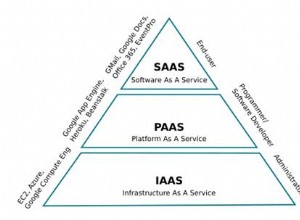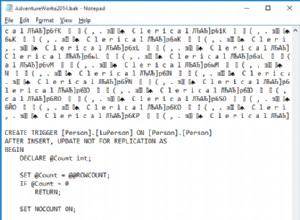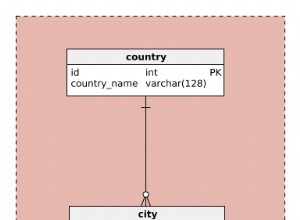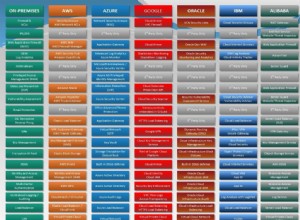Las siguientes son instrucciones para instalar el entorno de desarrollo de Oracle Forms and Reports 11g Release 2 en la edición de Windows 7 de 64 bits (Windows 10 también debería funcionar para esto). Oracle Forms and Reports 11g requiere la instalación, configuración y ejecución de Oracle Fusion Middleware/WebLogic Server. Puede encontrar un tutorial anterior que cubría los pasos básicos para la instalación aquí:/installing-oracle-fusion-middleware-weblogic-server-11g
Descarga del software Oracle Forms and Reports 11g R2
El software específico que se usa en este tutorial es la versión de Windows de 64 bits de Oracle Forms and Reports 11gR2 (11.1.2.1.0). El sitio de descarga es:http://www.oracle.com/technetwork/developer-tools/forms/downloads/index.html
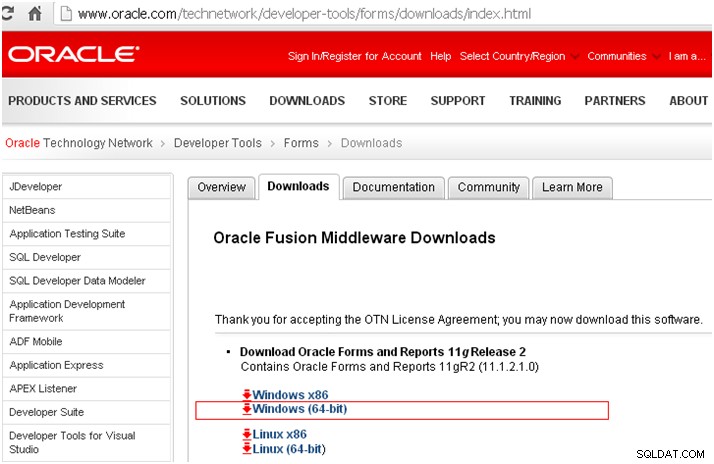
Después de descargar ofm_frmrpts_win_11.1.2.0.0_64_disk1_1of1.zip ZIP, descomprima el archivo ZIP para crear tres nuevas carpetas:
Disk1, Disk2 y Disco 3 Como se muestra abajo. El setup.exe el archivo se encontrará en el Disk1 carpeta.
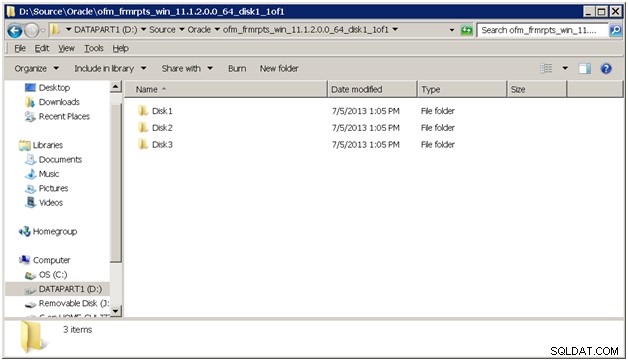
Ejecución del instalador de Oracle Forms and Reports 11g versión 2
Navegue hasta el Disco 1 carpeta y haga doble clic en setup.exe programa.
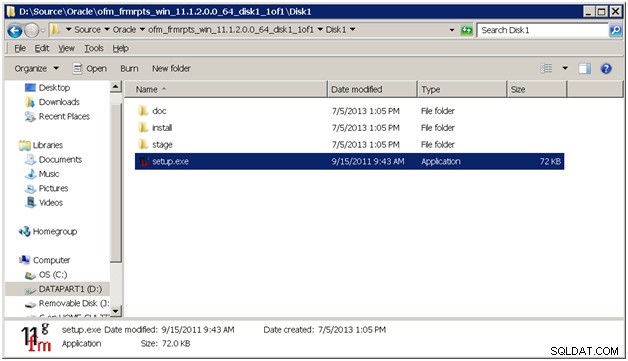
El instalador se iniciará como se muestra a continuación. Si este es el primer producto de Oracle que se instalará, se le pedirá que configure un Repositorio de instalación local. Acepte los valores predeterminados proporcionados y haga clic en Siguiente> para pasar al siguiente paso.
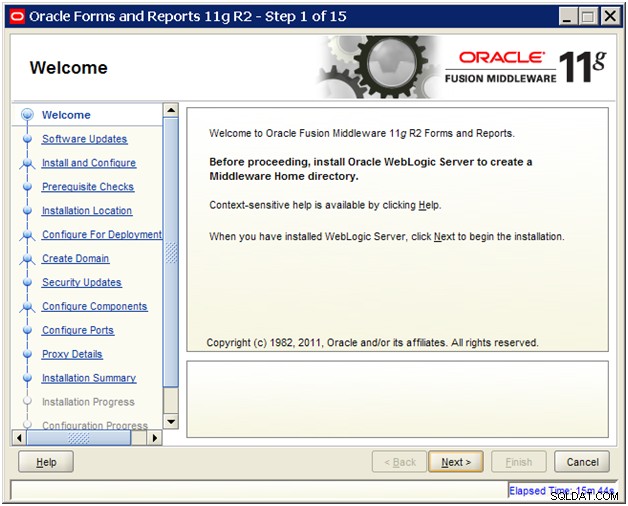
La siguiente pantalla se utiliza para configurar las actualizaciones de software. Si tiene un inicio de sesión de Oracle Support, proporcione esa información y luego haga clic en Buscar actualizaciones.. botón. De lo contrario, seleccione Omitir actualización de software y haga clic en Siguiente> para pasar al siguiente paso.
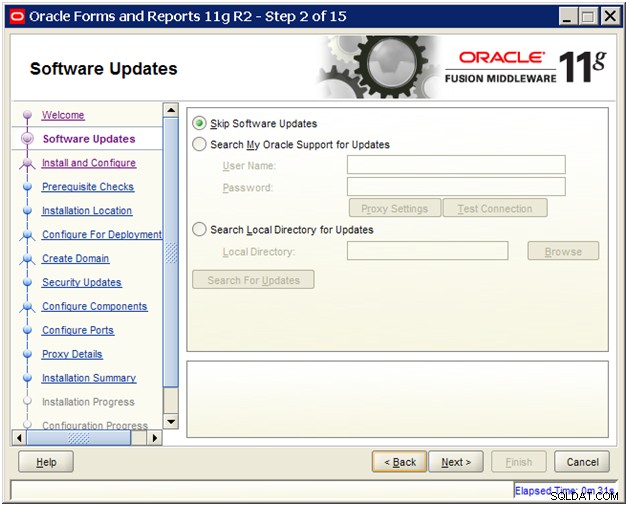
Para el Tipo de instalación, haga clic en la opción para Instalar y configurar . Luego haga clic en Siguiente> para pasar al siguiente paso.
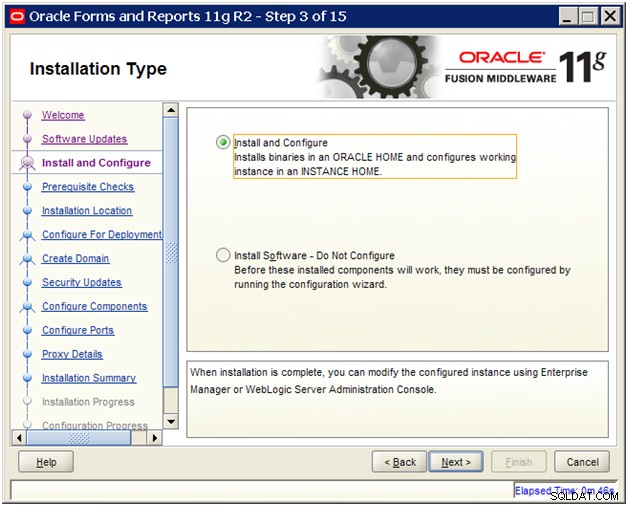
Las comprobaciones de requisitos previos se realizan a continuación. En su mayor parte, esto solo verifica que el sistema operativo adecuado coincida con el tipo de instalación (Windows de 64 bits en este caso). Haga clic en Siguiente> para pasar al siguiente paso.
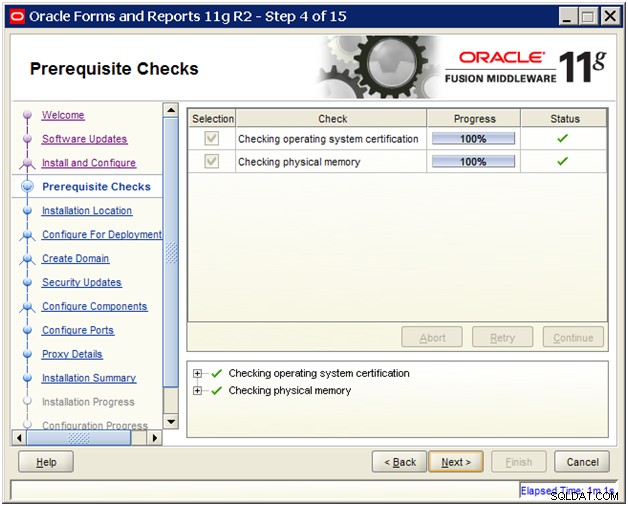
La ubicación de la instalación debe coincidir con el directorio utilizado para el inicio de Oracle Fusion Middleware (Servidor Weblogic). Esa ubicación debería estar disponible en el cuadro de lista para Ubicación principal de Oracle Middleware . El directorio principal de Oracle es el nombre que recibe la nueva instalación de Formularios e Informes. El resto de los parámetros deben completarse automáticamente en función de la ubicación de inicio de Oracle Middleware . Haga clic en Siguiente> para pasar al siguiente paso.
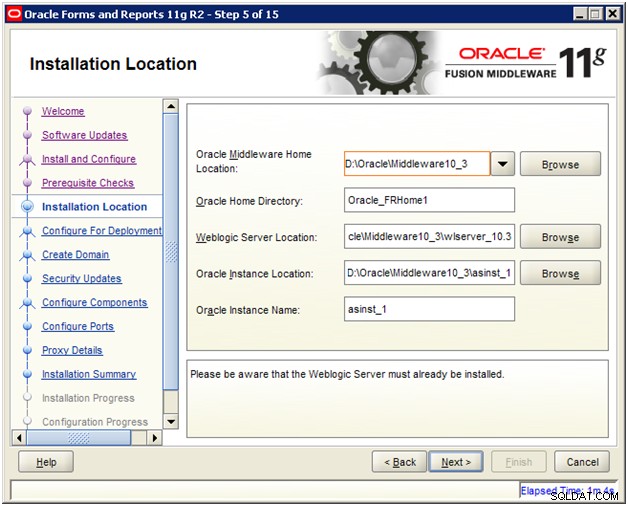
Seleccione el Tipo de configuración. En este caso estamos seleccionando para Formularios e Informes Desarrollo . Seleccione Configurar para desarrollo. selección y haga clic en Siguiente> para pasar al siguiente paso.
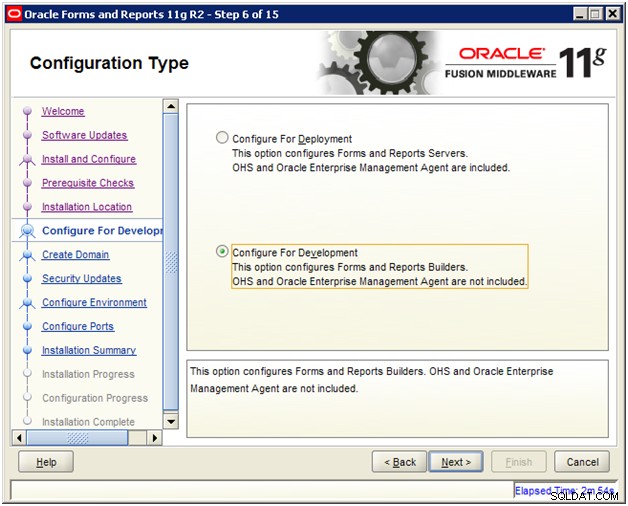
El siguiente paso es seleccionar el Dominio. Proporcione el nombre de usuario y la contraseña para el servidor Weblogic establecido durante la instalación de Oracle Fusion Middleware/Weblogic Server. Utilice el "DominioClásico" sugerido para el nuevo Nombre de Dominio . La ubicación del dominio debe ser una ruta SIN espacios en toda la ruta. Por lo general, esto se ubicará en los mismos user_projects carpeta como base_domain configurado por Oracle Fusion Middleware / Weblogic Server. Haga clic en Siguiente> para pasar al siguiente paso.
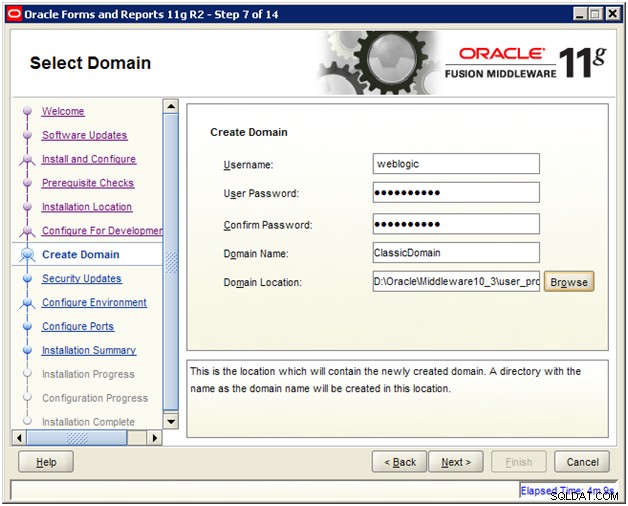
Instalación de Oracle Forms and Reports (continuación)
Para la pantalla Actualizaciones de seguridad, proporcione el nombre de la cuenta y la contraseña de soporte de Oracle, luego haga clic en Siguiente> para pasar al siguiente paso.

En la pantalla Configurar entorno, seleccione todos los componentes de Builder y Server para formularios e informes. Haga clic en Siguiente> para pasar al siguiente paso.

Para la pantalla Configuración del puerto, seleccione Configuración automática del puerto. y haga clic en Siguiente> botón para pasar al siguiente paso. La configuración de puerto automático utilizará puertos libres a partir del puerto 7002, 7003, etc.
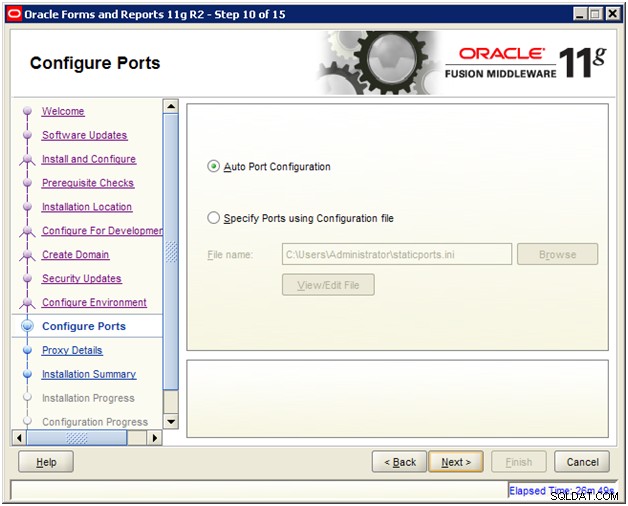
Para la mayoría de las instalaciones no debería ser necesario un Proxy. Si su instalación requiere un servidor proxy, proporcione esa información en los campos proporcionados y haga clic en Siguiente> para pasar al siguiente paso.
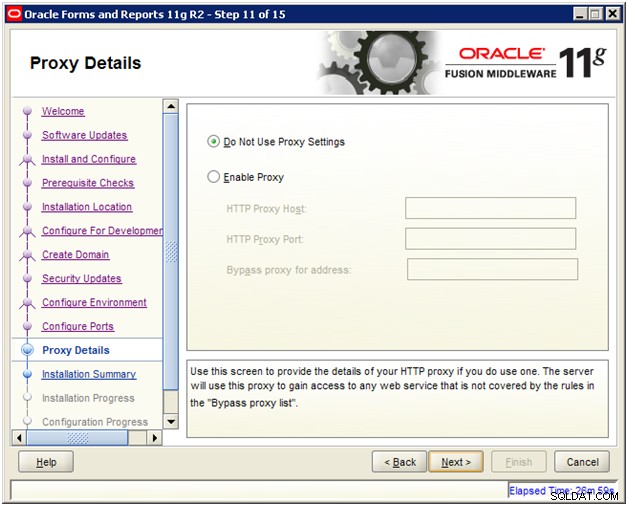
El resumen de instalación se proporciona a continuación. En este punto, la instalación puede comenzar a copiar archivos, así que haga clic en Instalar botón para empezar.
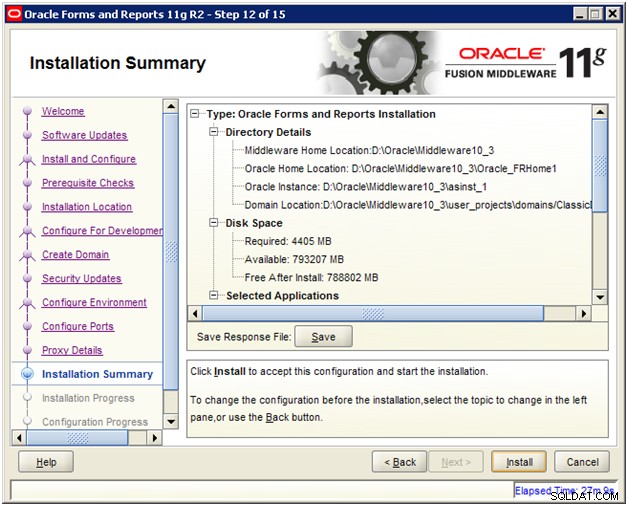
Verifique el progreso. Si hay algún error, se imprimirá en el archivo de registro indicado debajo de la barra de progreso.
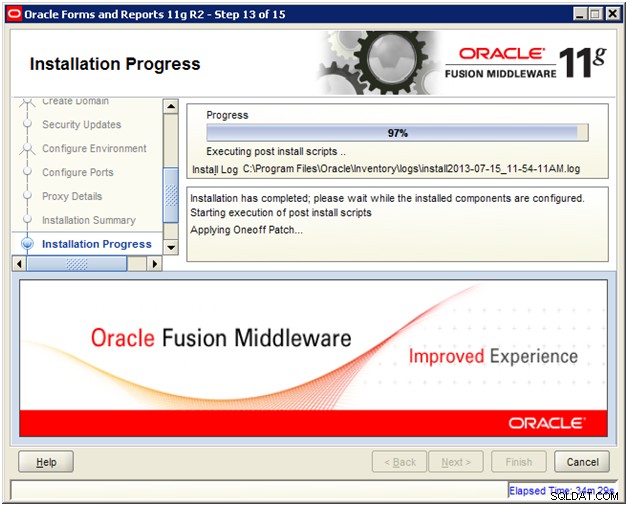
Instalación de Oracle Forms and Reports:el proceso de configuración
El proceso de configuración comenzará inmediatamente después de instalar el software. En el siguiente ejemplo, el primer paso de creación del dominio falló, por lo que la configuración se detiene en este punto (este es solo un ejemplo de una cosa que podría salir mal en este punto).
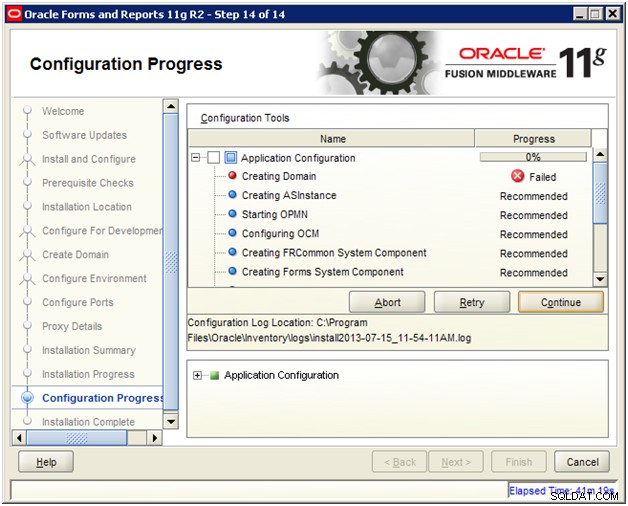
Al crear el Dominio, asegúrese de que Administrador de nodos (parte de Oracle Fusion Middleware) no corriendo. El asistente de configuración de la aplicación lo iniciará en el momento adecuado. Si el paso Crear dominio falló (como se muestra arriba), detenga el Administrador de nodos y vuelva a intentar el paso haciendo clic en Reintentar botón.
En el siguiente ejemplo, el Administrador de nodos no se estaba ejecutando, por lo que se creó el dominio y el resto de los pasos de configuración se realizaron con normalidad.
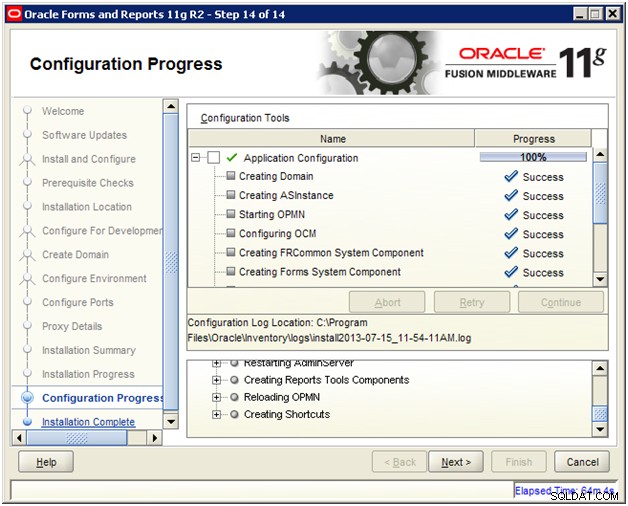
Finalmente, se completan todos los pasos de instalación y configuración. Tome nota de las opciones de configuración enumeradas (como ClassicDomain El número de puerto es 7003 ). Haga clic en Finalizar botón para salir del instalador.
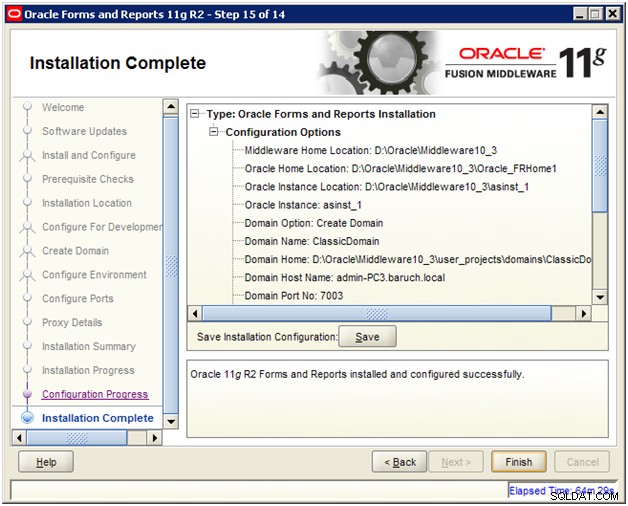
Elementos del menú Inicio de la instancia de Oracle Classic
Se crearán varios accesos directos en el menú Inicio de Windows.
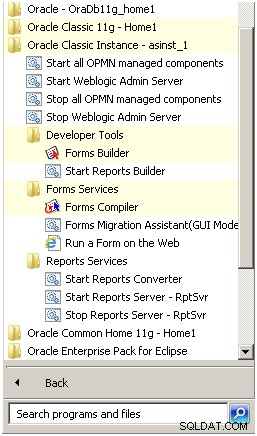
Para ejecutar Oracle Forms Builder, vaya a:
Inicio -> Oracle Classic Instance – asinst_1 -> Developer Tools -> Forms Builder
Para ejecutar Oracle Reports Builder, navegue hasta:
Inicio -> Oracle Classic Instance – asinst_1 -> Developer Tools -> Iniciar Reports Builder
Para ejecutar un formulario completo, primero inicie el servidor de administración de Weblogic para formularios e informes:
Inicio -> Instancia clásica de Oracle – asinst_1 -> Iniciar servidor de administración de Weblogic
Si el servidor de administración de Weblogic da errores como que no se puede vincular a una dirección, es posible que deba detener el servidor de administración que se estaba ejecutando después de instalar Fusion Middleware / base_domain del servidor de Weblogic .
Problemas y soluciones comunes del generador de formularios e informes
Se han identificado varios problemas de compatibilidad entre formularios, informes y Windows 7 y Windows 10. A continuación se presentan algunos de los pasos comunes de solución de problemas.
Los informes de Oracle no se cargan
Oracle Reports puede bloquearse al iniciarse. Una solución es editar el cauprefs.ora y restablezca el Reports.root_x y Informes.root_y parámetros Para hacer esto:
- Localice el cauprefs.ora archivo en Middleware\asinst_1\config\FRComponent\frcommon\tools\admin carpeta.
- Haga una copia de seguridad de cauprefs.ora archivo.
- Abra cauprefs.ora archivo en un editor de texto como Wordpad o Bloc de notas++ (no use el Bloc de notas de Windows).
- Localice las dos líneas:
Reports.root_x = "-32000" Reports.root_y = "-32000"
- Cambie estas dos líneas a:
Reports.root_x = "0" Reports.root_y = "0"
- Guarde el cauprefs.ora e intente ejecutar Oracle Reports nuevamente.
Oracle Reports Designer hace que los informes se bloqueen
Oracle Reports puede estar ejecutándose correctamente e incluso puede permitirle crear un informe. Sin embargo, al cambiar al modo de diseño de informes, Oracle Reports puede bloquearse y mostrar un mensaje de error de Windows:
Reports builder has stopped working...
Esto puede indicar un problema con los controladores adicionales que usa Oracle Reports para permitir que Reports funcione con conexiones JDBC, archivos de Excel, archivos XML y otros archivos externos. Si no necesita trabajar con otros archivos como fuentes de datos (o puede cargarlos en la base de datos de Oracle), puede omitir esos controladores haciendo lo siguiente:
- Localice el cauprefs.ora archivo en Middleware\asinst_1\config\FRComponent\frcommon\tools\admin carpeta.
- Haga una copia de seguridad de cauprefs.ora (Asegúrese de conservar siempre el archivo original).
- Abra cauprefs.ora archivo en un editor de texto como Wordpad o Bloc de notas++ (no use el Bloc de notas de Windows).
- Localice las líneas:
Reports.PluggableDataSourceFactories = ("oracle.reports.plugin.datasource.xmlpds.XMLDataSourceFactory", "oracle.reports.plugin.datasource.jdbcpds.JDBCDataSourceFactory", "oracle.reports.plugin.datasource.textpds.TextDataSourceFactory") - Elimine el contenido de los paréntesis para que las líneas digan:
Reports.PluggableDataSourceFactories = ()
- Guarde el cauprefs.ora e intente ejecutar Oracle Reports nuevamente.
Desarrollo con Oracle Forms and Reports 11g Versión 2
Para comenzar a desarrollar con Oracle Forms and Reports 11g, visite
mi Tutorial de formularios e informes de Oracle 9i / 10g / 11g Developer Suite